iOSには最高のアクセシビリティサポートがありますあなたはスマートフォンで見つけるでしょう。視覚障害がある場合は、デバイス上のテキストをより大きく表示できます。残念ながら、この特定の機能には制限があります。 1つは、アプリで大きなテキストのサポートを追加する必要があることです。フォントサイズを大きくすると、他のアプリでサポートされていない限り、実際には機能しません。 YouTubeは最近、より大きなテキストサイズのサポートを追加しました。 2番目の制限はキーボードに適用されます。テキストサイズをどれだけ大きく設定しても、キーボードのキーが大きくなることはありません。
良いニュースは、これを回避するための非常に簡単な方法があることです。 iOSはサードパーティのキーボードをサポートしています。本当に必要なのは、キーボードの大きなキーを提供することだけです。会う ビッグキー; 2ドル相当のiOSアプリです。99しかし、現時点では無料です。キーボードのキーのサイズを大きくすることができます。ランドスケープモードおよびiPadで最適に機能します。 iPhoneでは、特にポートレートモードでアプリを使用している場合、キーのサイズが制限されます。
Big Keysをダウンロードしてインストールします。アプリをキーボードとして追加する必要があります。設定アプリを開きます。 [全般]> [キーボード]に移動し、新しいキーボードを追加します。キーボードのリストから、「Big Keys」を選択します。
次に、入力可能なアプリを開きます。グローブキーをタップし、使用可能なキーボードから「ビッグキー」を選択して切り替えます。

Big Keysは、その名前が示すように、より大きなキーを持っています。 デフォルトのキーボードのキー間のスペースを埋めて、より大きな文字を表示します。簡単なテストから、キーが大きくてもタイピングの精度は低下しませんでした。
Big Keysは大きなキーを提供するだけでなく、見やすくするための対照的なテーマもいくつか持っています。キーボードのサイズとテーマを制御できます。
キーのサイズを変更するには、大きなキーを開きますアプリ。文字と絵文字のサイズを個別に調整できます。スライダーを使用して、キーのサイズを増減します。 Big Keysには、自動資本化のための独自の独立した設定があり、スペースキーを2回タップするとピリオドが追加されます。 「設定」をタップして、これらの設定をカスタマイズします。
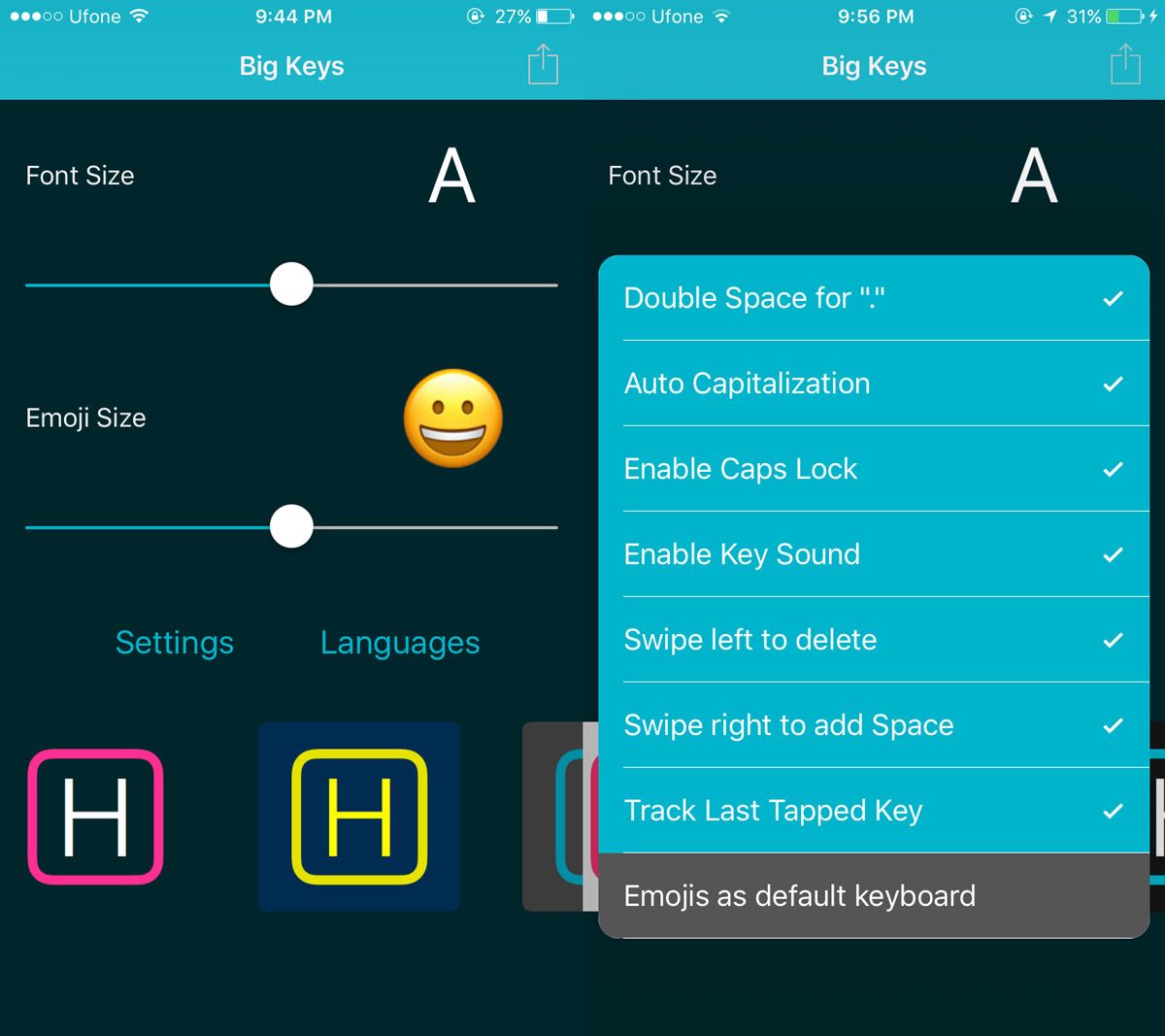
キーボードのテーマを変更するには、アプリのホーム画面の下部に表示されるテーマをスワイプします。自分に最適なテーマをタップすると、適用されます。
App StoreからBig Keysをダウンロードする













コメント